Comment afficher et masquer les quadrillages de cellules sur toutes les tables dans Word

Par défaut, lorsque vous créez une nouvelle table, toutes les cellules ont des bordures noires qui s'impriment avec le document. Cependant, il existe également des lignes de table qui facilitent l'affichage de chaque cellule dans une table si vous avez désactivé les bordures de la cellule
L'image suivante montre une table avec des bordures pleines appliquées à toutes les bordures de cellule.
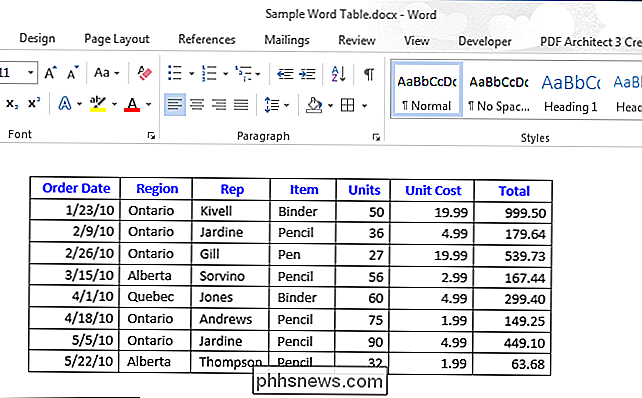
Cependant, si vous ne voulez pas de bordures sur votre table et qu'aucun quadrillage n'apparaît, il peut être difficile d'afficher et de référencer des données dans des tables volumineuses. D'autre part, pour certaines tables, vous pouvez ne pas vouloir afficher le quadrillage

Pour afficher le quadrillage d'une table, placez votre souris sur la table. L'icône de sélection de la table s'affiche dans le coin supérieur gauche de la table
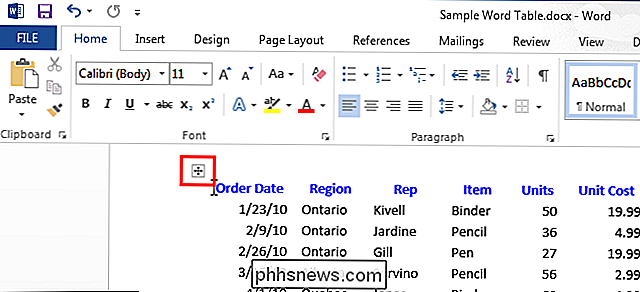
Lorsque vous passez votre souris sur l'icône de sélection de la table, le curseur devient un curseur réticulaire. Cliquez sur l'icône avec le réticule pour sélectionner le tableau entier
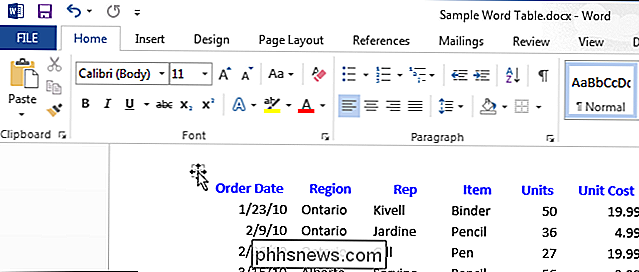
Cliquez sur le tableau "Mise en page" sous "Outils de table"
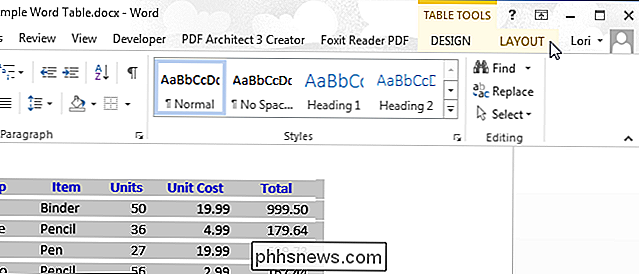
Dans la section "Tableau" de l'onglet "Mise en page", cliquez sur "Afficher la grille" .
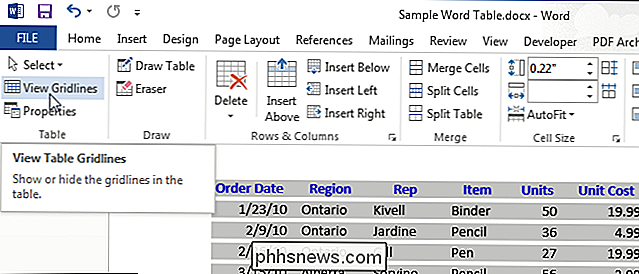
Le quadrillage s'affiche maintenant sur la table
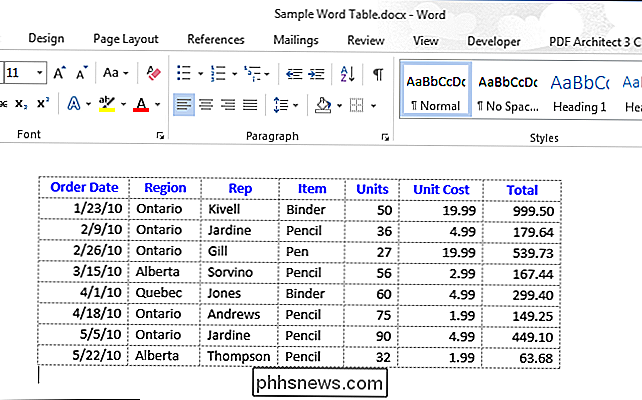
Pour désactiver le quadrillage de la table, sélectionnez simplement la table et cliquez à nouveau sur "Afficher la grille".
REMARQUE: L'option "Afficher les lignes de quadrillage" masque le quadrillage pour TOUTES les tables de votre document. En outre, vous ne pouvez pas imprimer le quadrillage de la table.

Comment supprimer de la musique de votre Apple Regardez
Vous pouvez ajouter jusqu'à 2 Go de musique à votre Apple Watch pour pouvoir écouter de la musique sur votre montre à l'aide d'un haut-parleur ou d'un casque Bluetooth même lorsque c'est hors de portée de votre iPhone. Cependant, si vous voulez supprimer la musique, c'est facile à faire. Vous devez utiliser votre téléphone pour supprimer une liste de lecture de votre montre.

Désactiver la luminosité adaptative dans Windows pour corriger les problèmes d'écran sombre
Si vous venez d'installer Windows 8 ou Windows 10 sur votre ordinateur portable et que l'écran ne reste pas au niveau de luminosité souhaité, car la fonction de luminosité adaptative ne fonctionne pas correctement sur votre système. Voici comment le désactiver. Naturellement, il serait préférable que la fonctionnalité fonctionne, vous pouvez donc vous assurer de mettre à jour vos pilotes.



